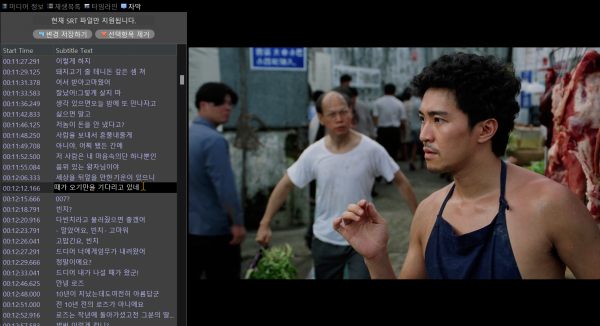자막으로 영상 탐색 및 자막 수정 기능
작성자 정보
- AMRCP 작성
- 작성일
본문
자막을 통해 영상을 탐색하고, 실시간 자막 수정 기능
1. AMRCP 플레이어를 통해, 현재 재생 영상의 자막을 보실수 있습니다.
2. 자막을 더블클릭시, 해당 시점의 영상이 플레이 됩니다.
3. 실시간으로 자막을 변경하고, 불필요한 자막을 제거하실수 있습니다.
4. AI 구간 자막을 AMRCP를 통해 생성을 하면, 자막 탭에 즉시 반영이 됩니다.
5. 전체 자막 정보를 영상과 함께 볼수가 있기에
빠진 구간을 식별하여 AI 구간 생성기능을 좀더 유용하게 이용하실수 있습니다.
A. 변경 저장하기
- 수정된 자막에 대해서, 변경 저장하기를 해야만 파일에 업데이트가 됩니다.
- 변경된 사항이 영상의 자막에도 즉시 반영이 됩니다.
B. 선택항목 제거하기
- 제거를 원하는 자막라인을 선택(멀티가능)한 후, 선택항목 제거하기를 하면
자막이 제거가 됩니다.
- 제거된 정보를 반영하려면, 변경 저장하기를 수행해야 됩니다.
C. 자막 수정하기
- 자막 라인을 선택하면, 해당 시점의 영상이 플레이가 되고
자막 항목이 수정가능한 상태로 변경이 됩니다.
- 수정을 한 이후, 자막 변경 적용을 원하시면 변경 저장하기를 사용하세요.
- 변경된 모든 자막 정보가 일괄 반영됩니다.
[자막 작업 상세]
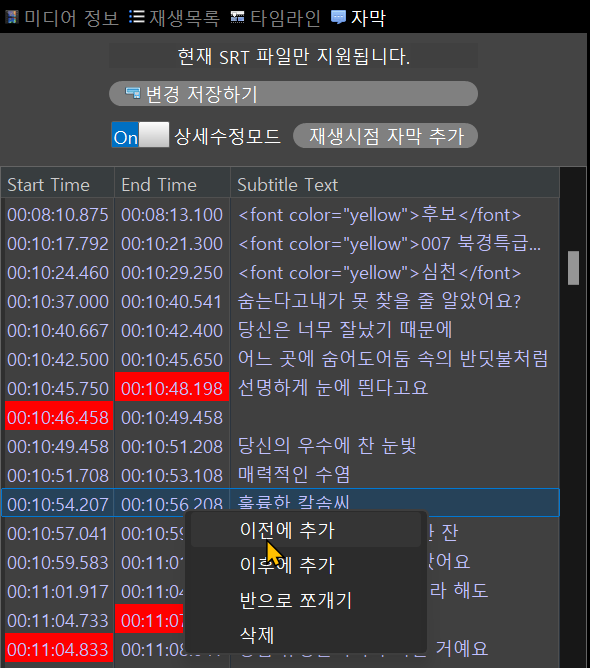
1. 각 라인을 선택하여 자막을 추가하실수 있습니다.
- 이전에 추가 : 현재 선택된 시작 시점 이전으로 추가
- 이후에 추가 : 현재 선택된 종료 시점 이후로 추가
* 추가되어지는 자막은 3초 구간을 두고 자동 추가가 됩니다.
2. 반으로 쪼개기
- 현재 선택된 자막을 반으로 나눕니다.
- 10초짜리 자막일 경우, 각각 5초로 나누어 집니다.
3. 재생 시점 자막 추가
- AMRCP에서 플레이 되고 있는 시점/탐색되고 있는 시점의 자막이 추가되어집니다.
* 붉은색 표시는 타임 시간 순서에 충돌이 발생할 경우 표시됩니다.
관련자료
-
이전
-
다음